Ответ:
1 способ, через Web-интерфейс.
Для того, чтобы выгрузить конфигурационный файл, нужно зайти в раздел Tools - Upload Configuration. Затем нужно выбрать Upload Configuration To HTTP и ввести имя файла источника, который будет выгружен с коммутора(по умолчанию config.cfg). (Рисунок 1)
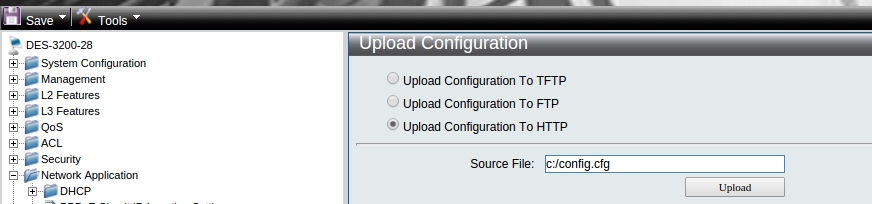
(Рисунок 1)
Посмотреть имя текущего файла конфигурации можно в разделе Network Application - Flash File System Settings (Рисунок 2)
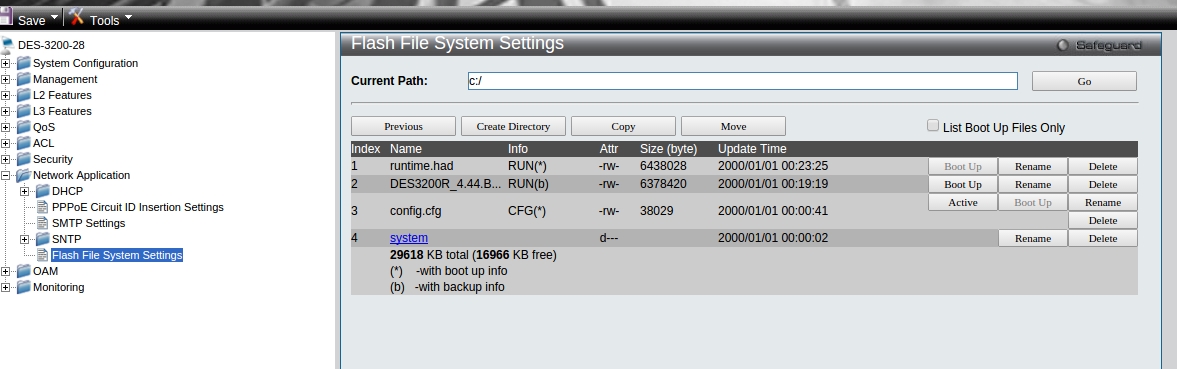
(Рисунок 2)
Затем нажимаем кнопку Upload, и конфигурационный файл выгрузится с коммутатора в папку «Загрузки» на вашем компьютере.
Для того, чтобы загрузить полученный файл на коммутатор, нужно зайти в раздел Tools - Download Configuration. Затем нужно выбрать Download Configuration From HTTP, выбрать нужный файл у себя на компьютере, указать файл назначения в памяти коммутатора, в который будет загружена конфигурация (по умолчанию config.cfg). И затем нужно нажать кнопку Download.
2 способ, через Telnet.
Сначала нужно запустить TFTP Server на своем ПК, для этого можно использовать утилиту TFTPD32. Адрес корневого каталога TFTP сервера можно задать вручную(Рисунок 3)
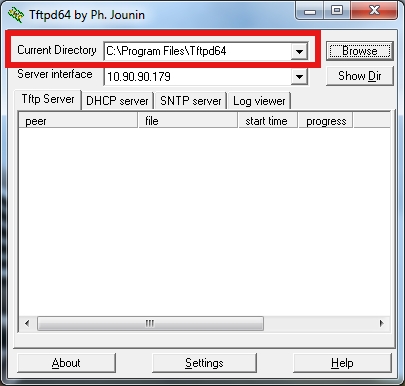
(Рисунок 3)
Затем нужно подключиться к коммутатору по telnet и ввести команду:
Command: upload cfg_toTFTP 10.90.90.179 dest_file conf.cfg
Connecting to server................... Done.
Upload configuration................... Done.
Success.
Где 10.90.90.179 — адрес вашего ПК,
conf.cfg — название создаваемого файла.
После этого, выгруженный файл конфигурации появится в корневом каталоге TFTP сервера.
Чтобы загрузить полученный файл на коммутатор, нужно выполнить следующую команду:
Command: download cfg_fromTFTP 10.90.90.179 src_file conf.cfg
Connecting to server................... Done.
Download configuration................. Done.
Success.
При этом конфигурационный файл должен лежать в корневом каталоге TFTP сервера.